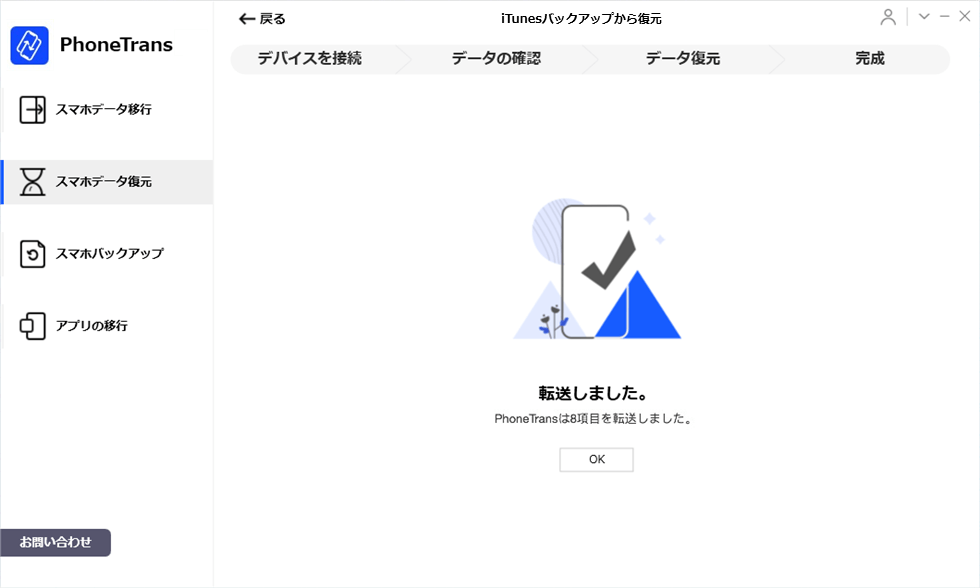PhoneTransの使用方法
PhoneTransオンラインガイドへようこそ!ここでは、iOSデバイス、Androidデバイス、iOSデバイスとAndroidデバイス間でファイルを転送する方法、データを復元する方法、iPhoneを選択的または完全にバックアップする方法、ソーシャルメッセージ(WhatsApp、LINE、Viber、Apps)を転送する方法についての詳細なチュートリアルを用意されています。のガイドを読んだ後、またご質問がございましたら、弊社のサポートチームまでお気軽にお問い合わせください。7/24の顧客サポートが保証されます。
iTunesバックアップからスマホを復元
新しいiPhoneを購入する前に、古いiPhoneを売却する方もいるんでしょう。前のiPhoneにあるデータを新しいiPhoneに保存したいかもしれません。そのため、古いiPhoneを販売する前に、古いiPhoneをバックアップして新しいiPhoneにバックアップを復元したい方も多いです。その場合に、どうすればいいですか?PhoneTransは簡単にiTunesのバックアップをスマホに復元する方法を提供しています。以下のガイドを参考にして、PhoneTransをうまく活用してください。
ステップ1: 準備
- PhoneTransをお使いのパソコンで起動
- 「スマホデータ復元」>「iTunesバックアップ」を選択
 ボタンをクリック
ボタンをクリック- iOSデバイスを USB ケーブルでパソコンに接続
PhoneTransを起動したら、「スマホデータ復元」>「iTunesバックアップ」を選択してください。そして、 ボタンをクリックしてください。
ボタンをクリックしてください。
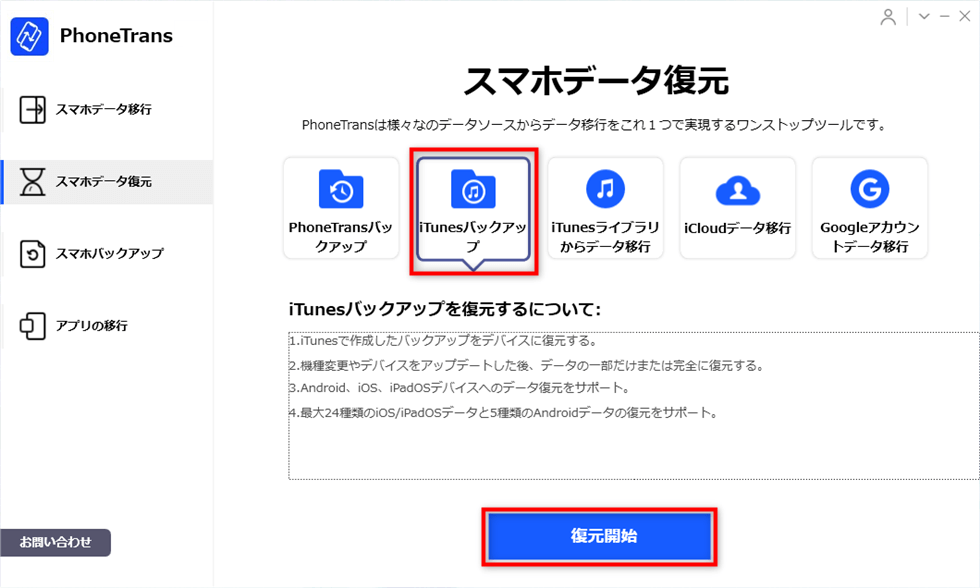
iTunesバックアップをスマホに復元する機能で、PhoneTransはiTunesバックアップを新しいiOSデバイスやAndroidデバイスに復元することができます。ここで、iTunesバックアップをiPhoneに復元する機能を例に挙げます。デフォルトでは、PhoneTransは自動的にiPhoneを検出します。もしiPhoneをパソコンに接続していない場合、またはiPhoneが認識されていない場合、以下のようなインターフェースが表示されます。
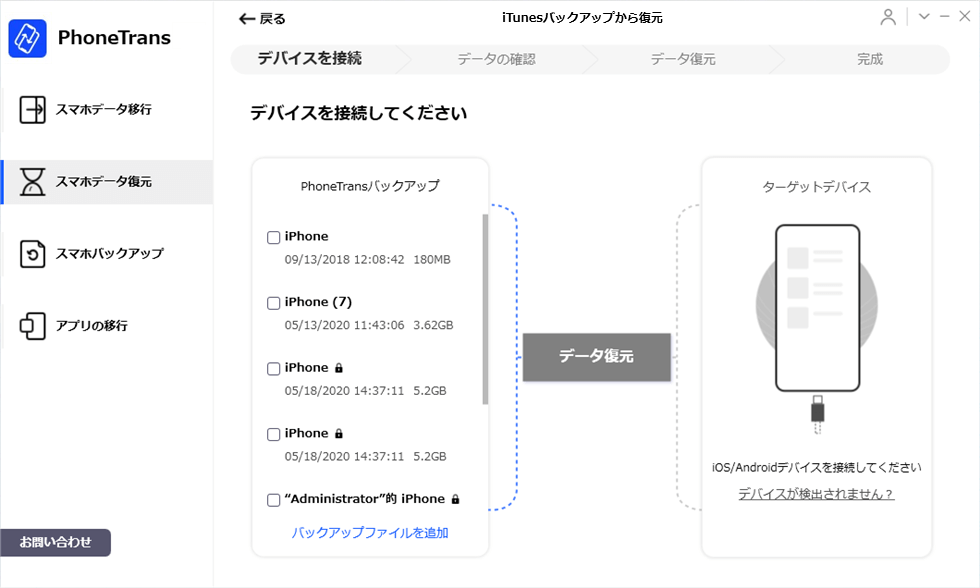
iOSデバイスが認識されると、以下のようなインターフェースが表示されます。
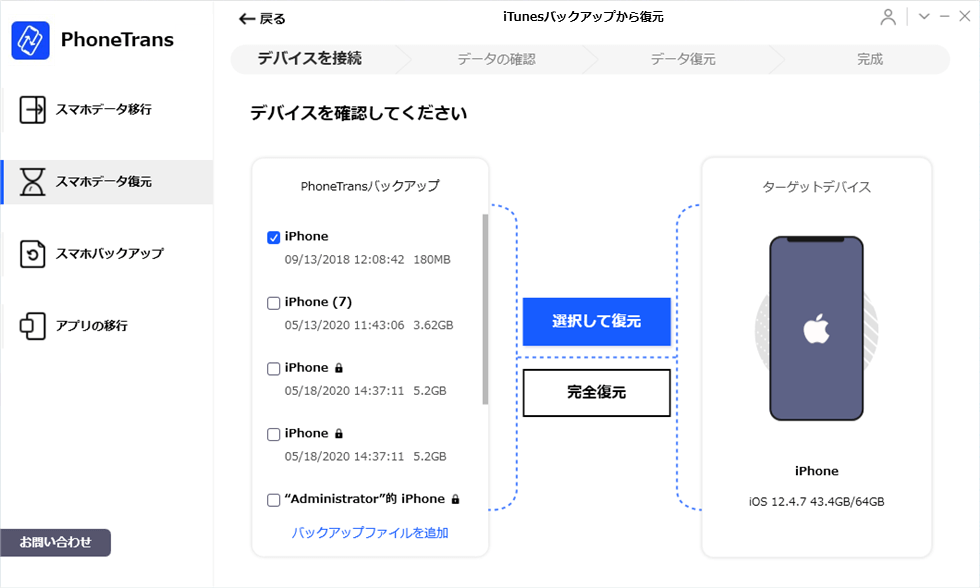
PhoneTransがデバイスを認識できない場合は、以下のトラブルシューティングをお試しください。
ステップ2: 選択
- 復元したいバックアップを選択
 ボタンをクリック
ボタンをクリック
iTunesバックアップオプションを選択すると、以下のインターフェイスが表示されます。PhoneTransはバックアップ全体を復元したり、特定のデータ種類をiOSデバイスやAndroidデバイスに復元することができます。特定データの復元を例にとして、バックアップを選択して ボタンをクリックしてください。
ボタンをクリックしてください。
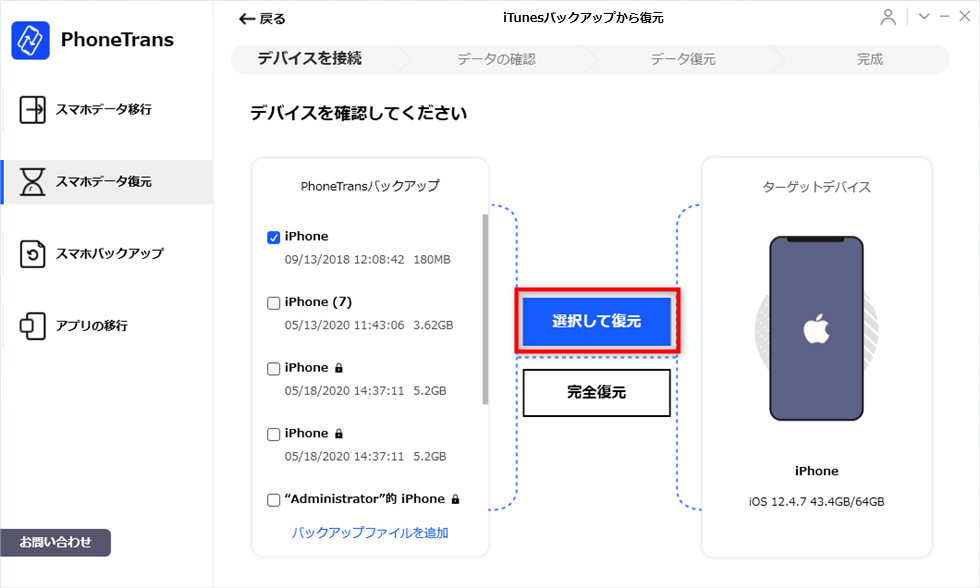
ステップ3: 復元
- データ種類を選択
 ボタンをクリックして転送開始
ボタンをクリックして転送開始
 ボタンをクリックすると、データ種類を選択することができます。すると、
ボタンをクリックすると、データ種類を選択することができます。すると、 ボタンをクリックしてください。
ボタンをクリックしてください。
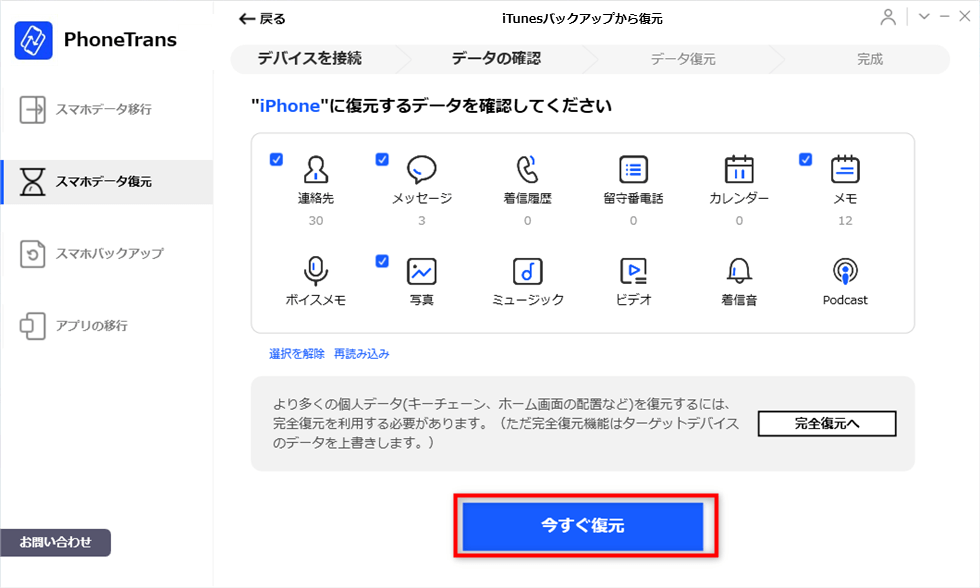
復元プロセスはデフォルトで開始されます。プロセス中にデバイスが再起動します。デバイスを接続したまましばらくお待ちください。
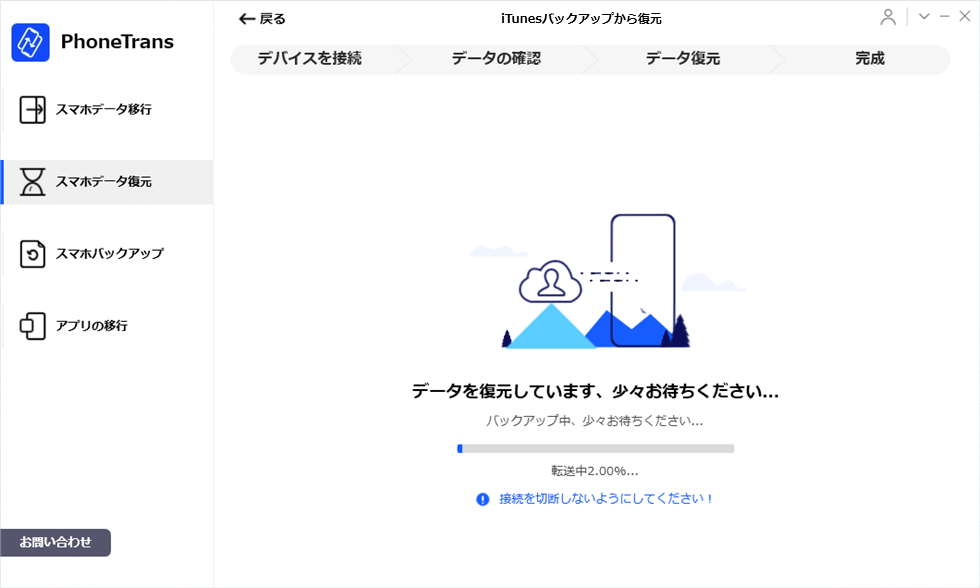
復元機能を利用するには、iOSデバイスの「iPhone/iPad/iPod touchを探す」オプション をオフにしてください。
転送プロセスが完了すると、転送プロセスが完了したインターフェイスが表示されます。そして、すべてのデータはお使いのデバイスに復元されます。前のインターフェイスに戻るには、
 ボタンをクリックしてください。
ボタンをクリックしてください。